文章详情页
QQ浏览器如何找回被删除的书签?QQ浏览器找回被删除书签方法分享
浏览:52日期:2022-09-21 09:40:15
不小心删除了QQ浏览器书签怎么办?有些用户习惯把常用的网站收藏下了,但是有时候会误删除,结果也搜不到原来的网站,那么QQ浏览器如何找回被删除的书签?下面好吧啦网小编为大家带来QQ浏览器找回被删除书签方法分享,一起来看看吧。
解决方法:
1、登录QQ账号,同步书签找回,如下图所示。
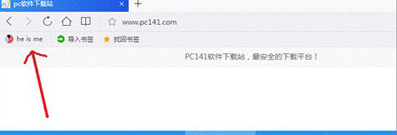
2、清理一下浏览器缓存会导致本来QQ浏览器中的书签被删除。不用着急,如果是登录了QQ账号才保存的书签,只要重新登录QQ号,就可以找回书签了。
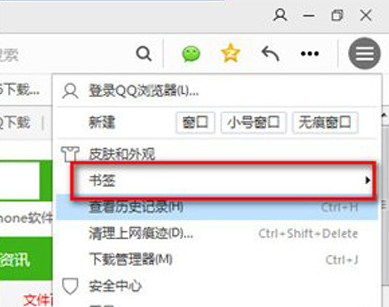
3、如果你没有登录QQ号,那么可以用QQ浏览器自带的网络书签恢复功能进行书签的恢复,如下图所示。
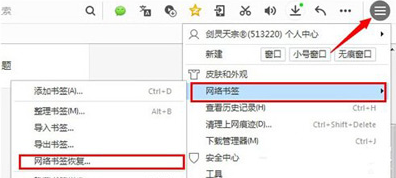
QQ浏览器相关攻略推荐:
QQ浏览器工具栏在哪?QQ浏览器工具栏查找步骤一览
qq浏览器截图工具怎么使用?qq浏览器截图工具使用说明
QQ浏览器插件怎么添加与删除?QQ浏览器插件添加与删除方法分享
4、然后你可以点击菜单中的第四个选项网络书签,就可以从中选择网络书签恢复即可恢复你的一部分书签,如下图所示。

上文就是小编为您带来的QQ浏览器找回被删除书签方法分享,若还有疑问请多多关注IE浏览器中文网站专区!
标签:
qq
相关文章:
排行榜

 网公网安备
网公网安备